
前回に引き続き、VAIO Fit 14E(SVF1431A1J)購入の記録です。
VAIO Fit 14E(SVF1431A1J)購入の記録1 - 開封・外観など
購入時には OSが Windows 8 です。やはりパワーアップした Windows 8 の機能を堪能するには 8.1 にアップグレードが必須です。
梱包品にはこのようなチラシが入っていました。
「Windows 8.1 へのアップデートについて」
ただこの作業にほぼ丸一日を費やしました(他のことをやりながらですけどね)
通信環境にもよると思いますが、このブログを見て同じようにアップデートされる方は、時間に余裕のある時にした方が賢明かもしれません。
セットアップ後(初回電源投入後)は、デスクトップにある「VAIO Update」のショートカットをクリックして、VAIO Update を実行します。
前もって、Windows 8.1 対応のドライバーなどをインストールするんですね。
ところが、いきなりアップデートプログラム本体のアップデートを強制されます(これからの道のりが長いことを予感させます)
アップデートのアップデートが終わったら起動して「アップデート確認」を。
鬼のようにアップデート項目が現れます(^-^;
他のプログラムと同時インストールできないものもありますので、何度か実行しなければなりません。
これが終了したら、次に Windows Update
自動インストールを待っていたら日が暮れるので、コントロールパネルから開いて手動で実行します。
68個の更新プログラムとか、これもまた鬼のように出てきます。
終了したら、これでようやく Windows 8.1 のダウンロードに入れます。
Windows ストアから実行します。
これについては以前のブログ記事を参考に。
Windows 8.1 アップデート完了
http://plaza.rakuten.co.jp/mscrtf/diary/201310180000/
ダウンロードからインストールまで、約3時間かかりました (^-^;
インストール完了して、Windows 8.1 に生まれ変わりました\(^o^)/
しかーし、まだ作業が残っています。
再び「VAIO Update」を実行します(;´Д`)
ここまで来たら、あともう一息。
アップデート確認に表示されなくなるまで繰り返します。
まだ Windows Update が残っていますが、そのうち自動でインストールされるので放っておいてでしょう。
お疲れ様でした。
他の仕事の傍らでやっていたとはいえ、ほぼ丸一日作業でした。
明日は最後、詳細スペックとその他の設定について書いておきます。
関連記事
◆ Windows 8.1 アップデート完了
◆ Windows 8.1 インストールメディアを作成する - Windows 8.1 のクリーンインストール方法
◆ Windows 8.1 にしたら認識しなくなったデバイス - USB3.0内蔵カードリーダー
-
修理に出した Intel Compute Stick が Win… 2016.03.18
-
リコール対象となった Surface Pro 2 の電… 2016.02.22
-
インテル Compute Stick STCK1A32WFC - W… 2016.02.04
PR
Category
カテゴリ未分類
(2)自作PC・PCパーツ
(101)PC改造
(38)周辺機器
(77)トラブル解決!
(67)アプリケーション
(56)フリーソフト
(20)Windows10
(4)Windows8
(49)Windows関連
(50)小規模オフィス
(64)Microsoft Office 関連
(49)Webサーバ
(5)パソコン
(59)DTV
(6)AKIBA情報
(19)製品情報
(43)Firefox
(14)クラウド
(29)モバイル
(29)スマートフォン・携帯
(25)Android
(2)iPhone・iPad
(32)画像処理
(10)動画編集
(6)AV機器
(25)デジカメ
(81)撮影日記
(52)家電
(10)旅行など
(12)雑記
(66)男の酒菜
(12)その他
(48)Keyword Search
Free Space

シャープ お茶メーカー「ヘルシオお茶プレッソ」 TE-TS56V-G <グリーン系>【送料無料】
価格:19,780円(税込、送料込)

ショップ・オブ・ザ・イヤー2年連続受賞 | カメラのキタムラ |【あす楽】 ソニー Distagon T* F...
価格:196,245円(税込、送料込)

【送料無料】【在庫あり】【16時までのご注文完了で当日出荷可能!】ヤマハ YSP-1600-B(ブラッ...
価格:64,260円(税込、送料込)

ルンバ史上最高の清掃力を誇るフラッグシップモデル※この商品は2015年10月10日頃より順次発送...
価格:135,000円(税込、送料込)

新製品 SAMSUNG MZ-75E2T0B/IT 2TB 2.5インチタイプ SSD 850EVOシリーズ
価格:99,800円(税込、送料込)

【新品・送料無料!延長保証受付中】VAIO VAIO Z Canvas VJZ12A9AAF1SVAIO Z Canvas VJZ12A9AAF1S
価格:326,100円(税込、送料込)

摩耗・劣化のない新品互換トナー 1年保証 平日14時迄当日出荷 対応機種:LBP-3980/3970/3950/39...
価格:4,480円(税込、送料込)
Freepage List
Calendar




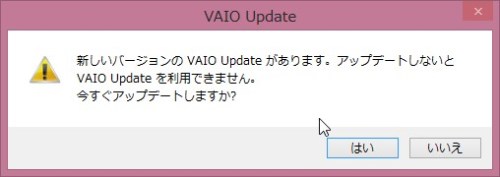
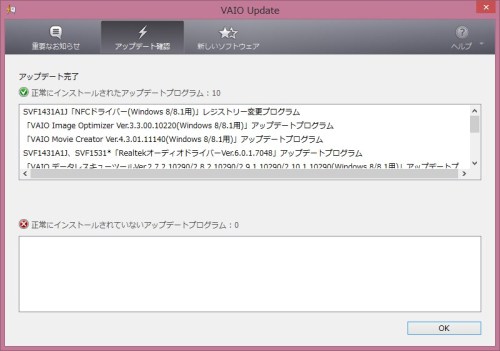
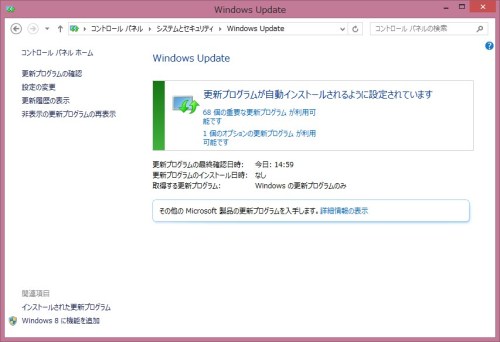

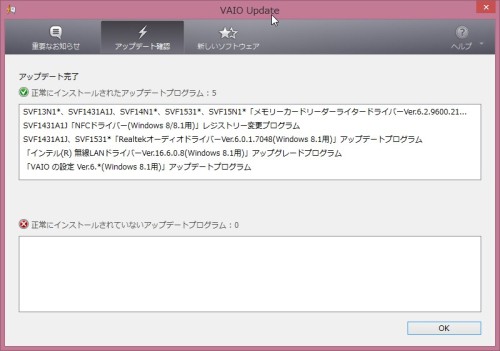
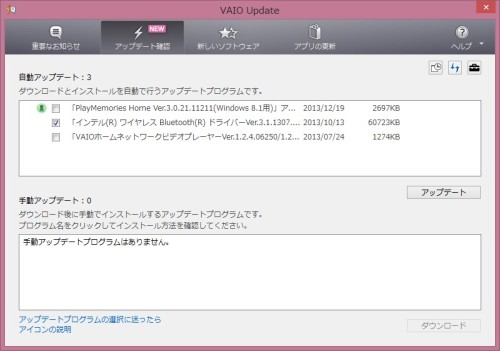


![【送料無料】今すぐ使えるかんたんWindows8.1 [ オンサイト ]](https://hbb.afl.rakuten.co.jp/hgb/?pc=http%3a%2f%2fthumbnail.image.rakuten.co.jp%2f%400_mall%2fbook%2fcabinet%2f0757%2f9784774160757.jpg%3f_ex%3d128x128&m=http%3a%2f%2fthumbnail.image.rakuten.co.jp%2f%400_mall%2fbook%2fcabinet%2f0757%2f9784774160757.jpg%3f_ex%3d80x80)






![ソニー FE 24-70mm F2.8 GM [SEL2470GM] 《4月発売予定》](https://hbb.afl.rakuten.co.jp/hgb/?pc=http%3a%2f%2fthumbnail.image.rakuten.co.jp%2f%400_mall%2femedama%2fcabinet%2fmc119%2f59977.jpg%3f_ex%3d128x128&m=http%3a%2f%2fthumbnail.image.rakuten.co.jp%2f%400_mall%2femedama%2fcabinet%2fmc119%2f59977.jpg%3f_ex%3d80x80)
![ソニー FE 85mm F1.4 GM [SEL85F14GM] 《4月発売予定》](https://hbb.afl.rakuten.co.jp/hgb/?pc=http%3a%2f%2fthumbnail.image.rakuten.co.jp%2f%400_mall%2femedama%2fcabinet%2fmc119%2f59979.jpg%3f_ex%3d128x128&m=http%3a%2f%2fthumbnail.image.rakuten.co.jp%2f%400_mall%2femedama%2fcabinet%2fmc119%2f59979.jpg%3f_ex%3d80x80)



![【送料無料】ソニー【ハイレゾ音源対応】Bluetooth対応[ノイズキャンセリング][マイク付…](https://hbb.afl.rakuten.co.jp/hgb/?pc=http%3a%2f%2fthumbnail.image.rakuten.co.jp%2f%400_mall%2fdtc%2fcabinet%2f20160212a%2f4548736022393.jpg%3f_ex%3d128x128&m=http%3a%2f%2fthumbnail.image.rakuten.co.jp%2f%400_mall%2fdtc%2fcabinet%2f20160212a%2f4548736022393.jpg%3f_ex%3d80x80)

